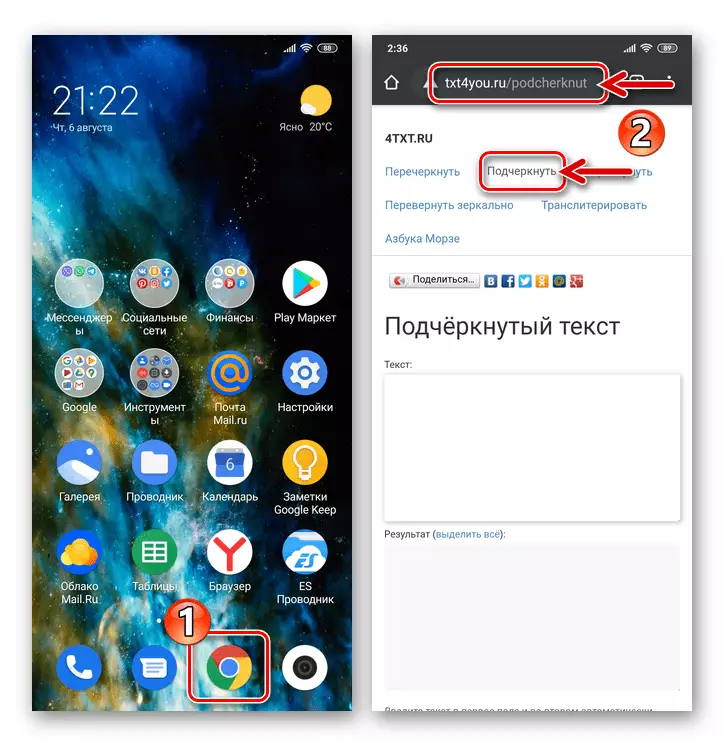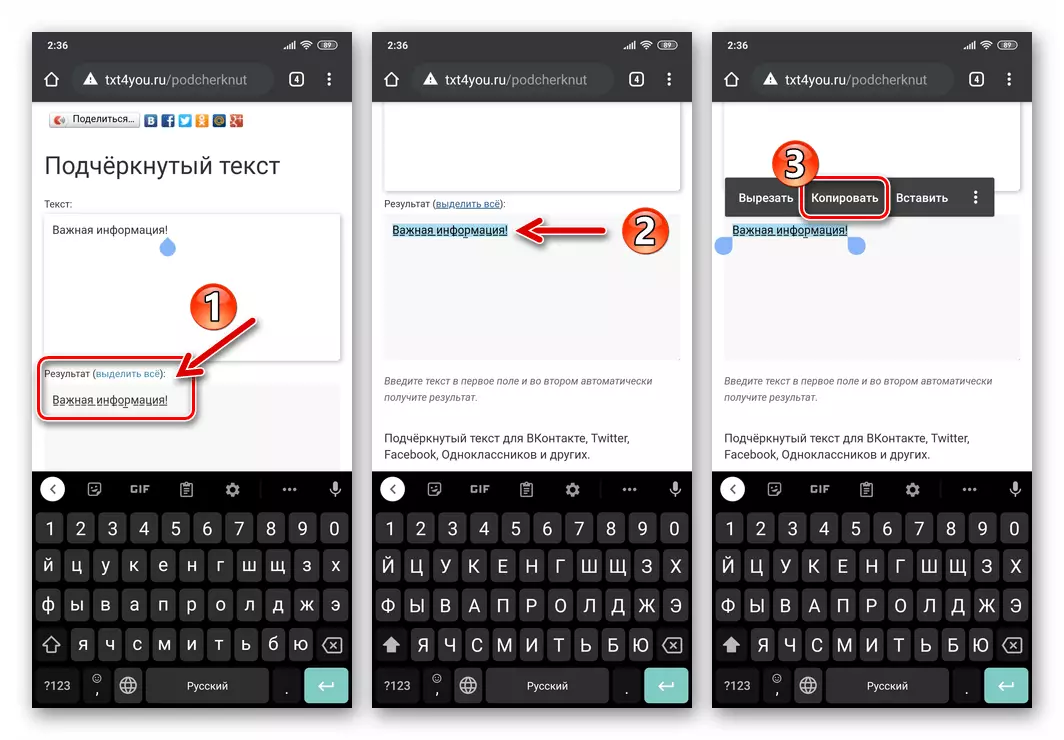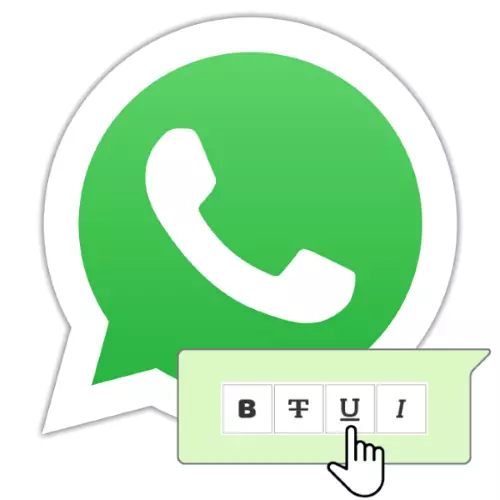
Isto pode parecer estraño, con todo, os creadores de WhatsApp ou en calquera das versións da súa aplicación (para Android, iOS e Windows) non proporcionaron fondos para asignar visualmente fragmentos do texto do envío subliñando. Métodos similares aos utilizados para formatar palabras, frases ou informes completamente gordos, cross-stressed e en cursiva, é imposible implementar un subliñado no messenger.
Unha solución efectiva (por desgraza, un mediocre) problema do título do artigo, a pesar da ausencia de tal oportunidade no propio Messenger, implica a implicación dun dos servizos de Internet creados para formatar os textos publicados na rede ou transmitidos a través del ..
Sección "Stress" WebSite TXT4YOU.RU
Sitio web 4txt.ru.
Internet Resource OnlineWeBoools.ru.
Como exemplo, entón destacamos e enviamos texto a través de WhatsApp para Android, pero os propietarios de iPhone e preferen explotar o Messenger no PC poden actuar por analoxía: o resultado é o mesmo en todas as plataformas.
- En calquera navegador, usando unha das ligazóns presentadas antes de que estas instrucións, abra a sección "Almacenamento" do servizo web de formato de texto (no exemplo - txt4you.ru. ). A páxina á que resultará no resultado será a ferramenta principal para subliñar o texto transmitido a través de VATSAP.
- No campo "Texto:", introduza un conxunto de caracteres que deben transmitirse a través do Messenger fored.
- Despois de completar a entrada da palabra, frases ou suxestións, moverse no campo "Resultado:". Seleccione o texto formateado resultante e copia-lo ao buffer do buffer de intercambio de OS.
- Abrir WhatsApps, vai ao diálogo co interlocutor, que está dirixido ao formato e insira o fragmento de texto estresado do buffer no campo de entrada de mensaxes.
- Engade palabras e frases que non se supón que hai que destacar. O efecto de subliñados os fragmentos é demostrado antes de enviar a mensaxe, de xeito que o texto pode ser facilmente modificado e poñer en liña coa aparencia que necesitas.
- Envíe unha mensaxe a través do mensaxeiro. O resultado obtido pode non corresponder bastante ás expectativas de moitos usuarios (subliñado intermitente e non sólido), pero outras opcións para usar o tipo de cambio considerado na aparición do texto transmitido a través de WhatsApp non existe.